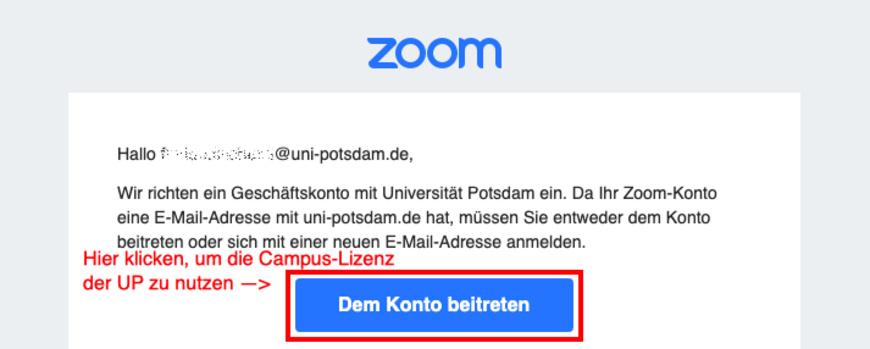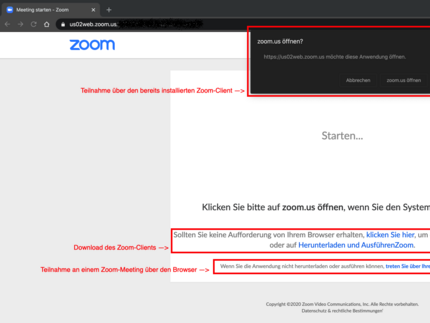Konto einrichten
Da die Anbindung unserer Accountverwaltung noch durch Zoom genehmigt werden muss, ist für die Nutzung der Software derzeit eine direkte Anmeldung bei Zoom mit Ihrer E-Mailadresse in der sog. Langform erforderlich:
# Falls Sie die Langform Ihrer E-Mailadresse nicht kennen, melden Sie sich bitte bei Moodle (https://moodle2.uni-potsdam.de) an und klicken Sie oben rechts auf "Profil anzeigen". Ihre Mailadresse wird dann ausgegeben, z.B.: peter.kostaedt@uni-potsdam.de
# Falls Sie mit Ihrer E-Mailadresse in der Vergangenheit bereits einen Zoom-Account erstellt haben, melden Sie sich bei Zoom an:
https://zoom.us/signin
Sofern Sie bereits im Browser bei Zoom angemeldet sind, bitte über das Profil-Icon oben rechts abmelden und erneut anmelden. Sie bekommen nach der Anmeldung eine Zwischenseite angezeigt, über die Sie dem Konto der Universität Potsdam betreten können. Ihre Profildaten und angesetzten Meetings bleiben dabei erhalten.
# Falls Sie Zoom bislang noch nicht genutzt haben, registrieren Sie sich bitte einmalig mit der Langform Ihrer E-Mailadresse unter:
https://zoom.us/signup
Sie bekommen anschließend von Zoom eine Bestätigungsmail mit einem Link zur Verifikation Ihrer E-Mailadresse, den Sie anklicken müssen.
Um die Campus-Lizenz der Universität Potsdam für den Webkonferenz-Dienst Zoom in Anspruch zu nehmen, registrieren Sie sich bitte mit Ihrer Langform-Email-Adresse* auf der Zoom-Webseite. Sie erhalten anschließend eine Email von Zoom mit folgendem Inhalt:
Klicken Sie bitte auf "Dem Konto beitreten", um Ihren Account über die Campus-Lizenz zu lizenzieren.
*Falls Sie die Langform Ihrer E-Mailadresse nicht kennen, melden Sie sich bitte bei Moodle (https://moodle2.uni-potsdam.de) an und klicken Sie oben rechts auf "Profil anzeigen". Ihre Mailadresse wird dann ausgegeben.
Client installieren
Der Zoom-Client wird automatisch heruntergeladen, wenn Sie Ihr erstes Zoom-Meeting eröffnen oder an einem solchen teilnehmen, und steht unter auch zum manuellen Download bereit: https://zoom.us/download#client_4meeting.
Alternativ können Sie auch über Ihren Browser an Zoom-Meeting teilnehmen bzw. solche veranstalten.
Wir empfehlen jedoch die Nutzung des Zoom-Clients.